「過去 6 年我一直是 iPhone 用戶,正在考慮小米。我讀了很多關於小米的信息,也看了所有的評論和比較,但我仍然在是否購買它上猶豫不決。您在將聯繫人、音樂等傳輸到小米時遇到任何問題嗎?”
小米設備以相同的尖端技術和品質贏得了更少的錢的良好聲譽。因此,許多受鼓勵的手機用戶都傾向於選擇小米來體驗小米5G手機的先進技術,更不用說iPhone用戶了。然而,由於iPhone和小米運行不同的作業系統,如何將iPhone資料轉移到小米上一直困擾著許多人。
不要恐慌!有效的解決方案來了。在本文中,您將學習 iPhone 到小米傳輸的 5 個簡單方法。只需閱讀以下說明並選擇將 iPhone 資料傳輸到小米的最簡單方法。
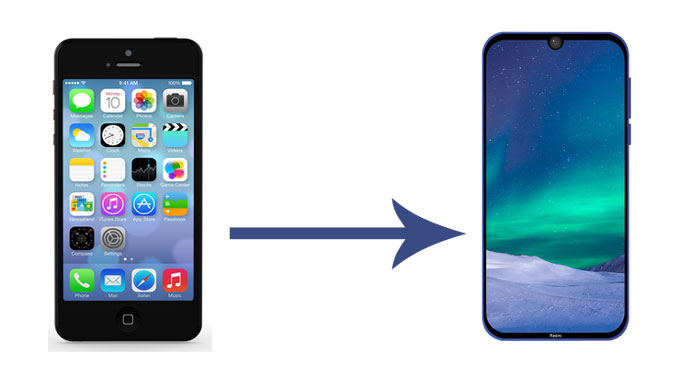
方式 1.如何透過Coolmuster Mobile Transfer將iPhone資料傳輸到小米
方式 2. 如何透過 Google 帳號將資料從 iPhone 傳輸到小米 Mi 13/12/11
方式 3. 如何透過 Mi Mover 將資料從 iPhone 傳輸到 Redmi Note 12/11
方式 4. 如何透過 iCloud 將資料從 iPhone 傳輸到小米
方式 5.如何在電腦上手動進行iPhone轉小米
Coolmuster Mobile Transfer是一款專業的電話到電話傳輸應用程序,支援Android和iOS作業系統。對於iPhone到小米的傳輸,它支援傳輸聯絡人、簡訊、音樂、影片、照片和電子書(PDF和ePub)。此外,它還支援 將照片、影片、音樂、聯絡人、簡訊、通話記錄、電子書和應用程式從Android傳輸到Android ,將日曆、聯絡人、書籤、電子書(PDF 和 ePub)和筆記( iOS 11 或更高版本不支援)從iOS傳輸到iOS ,以及將聯絡人和電子書(PDF 和 ePub) 從傳輸到iOS Android 。
此外, Coolmuster Mobile Transfer在傳輸過程中不需要網路連接,並且適用於各代 iPhone,例如 iPhone 16/15/14/13/12/SE 2020/11/11 Pro/11 Pro Max/Xs Max/Xs/XR/X/8/8 Plus/7 Plus/7/6S Plus/6S/6/65/Pod/1C/502/1502/5/502/1502/5/502/1502/1502/1502/1502/1502/1502/1502/1502/1502/1502/1502/1502/1502/1502/1502/1502/1502/1502/1502/502/1502/5202/52。對於小米手機,它支援 Mi 15 Ultra/15/14/13/12/11/10/MIX 4/MIX 3/Poco C71/Poco F7 等。它還支援其他Android設備,如三星、索尼、LG、華為、中興、摩托羅拉、Google、OPPO、聯想、Vivo 等。
如何將iPhone資料轉移到小米?
步驟 1:在您的電腦上安裝並啟動Coolmuster Mobile Transfer 。

步驟 2:透過適當的 USB 線將 iPhone 和小米連接到電腦。然後在 iPhone 上,當信任這台電腦時點擊「信任」 ?彈出窗口,在小米上根據提示開啟USB調試並授予權限。電腦辨識出您的裝置後,您將在此程式中的兩部手機位置上看到「已連線」 。 (註:如果iPhone不在來源手機位置,您可以點擊該程式上的翻轉進行更改。)

步驟 3:iPhone到小米的傳輸。從表格中選擇要傳輸的數據,然後點擊下面的開始複製,將 iPhone 數據傳輸到小米。

如果您不想安裝任何應用程序,也可以透過Google帳戶將iPhone資料傳輸到小米。而且它只提供15GB的免費儲存空間,用完後需要付費才能擴充更多儲存空間。
如何將資料從iPhone傳輸到小米12?
步驟 1:將兩台裝置連接到 Wi-Fi 網絡,然後前往 iPhone 上的「設定」 。
步驟 2:選擇帳戶和密碼(或舊iOS版本中的郵件、通訊錄、日曆)>新增帳戶> Google > 使用您的 Gmail 帳戶登入 Google。然後手動啟用您要傳輸的檔案類型並選擇「立即同步」 ,或等待資料自動同步到 Gmail 帳戶。

步驟 3:前往小米手機上的「設定」 ,導航至Google並使用相同 Gmail 帳戶登入。然後開啟通訊錄、行事曆或其他已同步的檔案類型,將其同步到小米。

另請閱讀:
iPhone 到 Vivo 資料傳輸:您可以遵循的 4 種快速方法
Mi Mover是小米公司開發的官方數據傳輸應用程序,可以將舊Android / iOS設備中的視頻、歌曲、文件、文件等內容傳輸到新小米手機。如果您想將iPhone轉移到小米,可以選擇這種方式。
如何將資料從 iPhone 傳輸到紅米 Note 12?
步驟 1:在您的iPhone和小米手機上安裝Mi Mover應用程式。
步驟 2:在兩台裝置上啟動它,並將兩部手機連接到 Wi-Fi 網路。之後,選擇我是小米手機上的收件人,然後點擊我是iPhone上的寄件者。然後使用iPhone的相機掃描小米手機上出現的二維碼進行連接。
步驟 3:在iPhone的Mi Mover螢幕上選擇要傳輸的數據,然後點擊發送以開始iPhone到小米的傳輸。
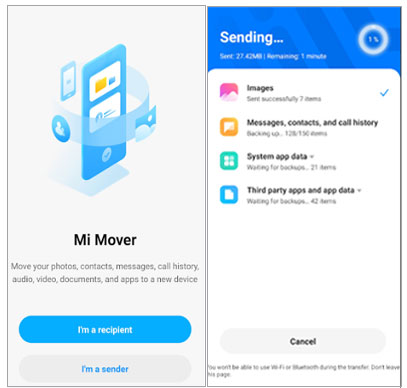
也許您需要:
如果您想將 iPhone 上的消息轉移到 iPad 上,請不要錯過這 4 種值得信賴的方法。
想要更改 iPhone 上的電信商嗎?然後,您需要先從iOS裝置上解除 SIM 卡鎖定。
將 iPhone 資料傳輸到小米的另一種方法是使用iCloud 。但這種方法有點複雜,因為你必須先將iPhone資料從iCloud匯出到電腦,然後再將iPhone資料從電腦傳輸到小米手機。此外,您無法使用這種方式將所有資料從iPhone傳輸到小米。因此,我不向您推薦這種方式。
如何將資料從 iPhone 傳輸到小米?
下面我以設定聯絡人為例。
步驟 1:將 iPhone 連接到 Wi-Fi 網路和電源,然後前往 iPhone 上的「設定」 > 點擊您的 Apple ID > 點擊iCloud > 開啟通訊錄> 按一下「iCloud 備份」 > 選擇「立即備份」 。

步驟 2:從電腦上的瀏覽器開啟 iCloud 官方網站頁面,並使用相同的 Apple ID 和密碼登入。然後選擇本頁中的聯絡人> 選擇要匯出的聯絡人 > 點擊頁面左下角的齒輪圖示> 點擊匯出 vCard...。

步驟 3:在電腦上開啟 Google 網站頁面,使用 Gmail 帳戶登錄,選擇通訊錄>更多> 點擊匯入 vCard 檔案將 iPhone 聯絡人從電腦同步到 Google。

之後,進入小米手機上的「設定」 > 「Google」 >使用匯入聯絡人時使用的相同 Gmail 帳戶登入>「開啟聯絡人」 >點擊「立即同步」 ,將 iPhone 聯絡人從 Google 同步到小米手機。

最後,您還可以使用傳統方式(在電腦上拖放)將音訊、照片和影片從 iPhone 傳輸到小米。但它只能複製不受保護的媒體檔案。
如何在電腦上手動將iPhone資料傳輸到小米?
步驟 1:透過 USB 線將 iPhone 連接到電腦,然後在「信任這台電腦?」時點擊「信任iPhone」。其上彈出視窗。也可以透過USB線將小米手機連接至電腦,並開啟USB調試並授予權限。
步驟 2:電腦辨識出您的 iPhone 和小米後,進入Windows PC 上的「我的電腦」/「這台電腦」 ,然後雙擊「可攜式裝置」下的這兩個裝置將其開啟。
步驟 3:找到iPhone儲存上的DCIM資料夾,選擇要從iPhone儲存中複製的照片、影片或音訊文件,然後將其拖放到小米儲存中。

讀完這篇文章後,您可能知道,只要您選擇正確的方式,iPhone 到小米的傳輸非常簡單。那麼,在本文介紹的 5 種可能的方法中,我強烈建議您使用Coolmuster Mobile Transfer將 iPhone 資料傳輸到小米,它操作簡單,傳輸速度快,安全性高,並且傳輸過程中不需要網路連線。當然,您也可以嘗試其他可選方式。
另外,如果您在使用過程中遇到任何問題,請隨時在下面留言,我們會盡快與您聯絡。
相關文章:
如何將聯絡人從 iPhone 轉移到Android [完整指南]